Roku Playerからアプリをアンインストールする4つの簡単な方法
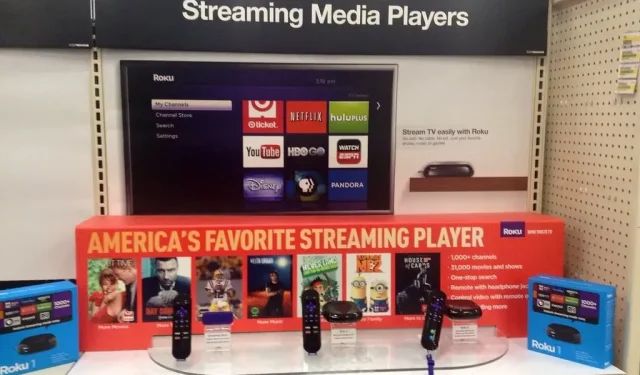
Roku は、テレビ番組や映画の優れたエンターテイメント源です。ただし、不要なチャンネルの長いリストからお気に入りのチャンネルを見つけようとするのは面倒です。この記事を読んでいるあなたは、Roku デバイスからこれらの不要なチャンネルを削除する方法を探していると思います。
この記事では、Roku から不要なチャンネルを削除するためのいくつかの解決策を提供するので、その場合、あなたは正しい場所に来たことになります。さらに、不要なチャンネルをスクロールすることで時間を無駄にしない方法は他にもあります。それでは、早速本題に入りましょう。
Roku Playerからアプリを削除する方法
- チャンネルリスト
- ロクチャンネルストア
- Roku電話アプリ
- Rokuアプリ
チャンネルリストからチャンネルを削除する
これは、 Rokuデバイスからチャンネルを削除する最も簡単な方法です。ただし、使用しているデバイスによっては、手順が若干異なる場合があります。Roku のチャンネルをチャンネル リストから削除する手順は次のとおりです。
- Roku ホーム画面に移動します。
- 削除したいチャンネルを見つけて、星ボタンをクリックします。
- 星をクリックすると、チャンネルに関する情報が開きます。チャンネルのメニューに移動します。
- [チャネルの削除] オプションまで下にスクロールしてクリックし、[OK] をクリックします。(メイン画面からチャンネルが削除されます)
Roku Channel ストア経由でチャンネルを削除する
別の方法が必要な場合は、チャネル ストアから不要なチャネルを削除できます。チャンネル ストアには、Roku にアップロードされたすべてのチャンネルが表示されます。従う必要がある手順は次のとおりです。
- 左側のメニューに移動し、下にスクロールしてストリーミング チャンネル オプションを見つけます。
- 見つかったら、それを選択し、「OK」を押してチャンネルストアを開きます。
- ストリーミング チャンネルのリストで、削除するチャンネルを見つけます。
- 見つかったら、それを選択し、「OK」を押してチャンネルの詳細を開きます。
- チャンネルの削除オプションを見つけて選択します。画面に確認が表示されます。「削除」をクリックして、このチャンネルの削除を確認します。x
Roku Phone アプリ経由でチャンネルを削除する
Roku デバイスでチャンネルを削除するもう 1 つの簡単な方法は、電話アプリを使用することです。これを行うには、以下の手順に従います。
- Android または iOS モバイル デバイスで Roku モバイル アプリを起動します。
- アプリのメイン画面の下部にある [チャンネル] オプションを選択します。
- 画面上部の [マイ チャンネル] に移動して、チャンネル リストを開きます。
- 削除するチャンネルを見つけて長押ししてメニューを開きます。
- チャンネルメニューの「削除」をクリックします。
- 「OK」をクリックして削除を確認します。(チャンネルはアプリとテレビの両方から削除されます)
ノート。同じ Roku アカウントがテレビで開いていることを確認してください。
Roku リモート アプリ経由でチャンネルを削除する
Roku アプリには、テレビからチャンネルを削除するために使用できるリモコン機能もあります。両方のデバイスが同じ Wi-Fi ネットワークに接続されていることを確認する必要があります。そうしないと、この方法は機能しません。この解決策の手順は次のとおりです。
- Roku アプリを開き、[デバイス] オプションをタップして、[チャネル] オプションを選択します。
- 次に、画面上部の「チャンネルストア」オプションに移動します。
- 次に、削除したいチャンネルを見つけます。
- それをクリックして、「削除」を選択します。
Roku でチャンネルを非表示にする方法は?
削除したくない、チャンネルリストに表示したくない場合は、チャンネルを非表示にすることができます。Roku でチャンネルを非表示にするには、次の手順に従います。
- Roku メニューに移動し、ホーム画面を選択します。
- 右隅にある矢印を選択します。
- 次に、「TV ストア」と「映画ストア」を選択し、「非表示」をクリックします。
Roku のお気に入りリストにチャンネルを追加するにはどうすればよいですか?
Roku のチャンネル リストをスクロールしてお気に入りのチャンネルを見つけるのが面倒な場合は、お気に入りのチャンネルからストリーミング チャンネル セクションを作成できます。
- Roku デバイスの電源を入れ、チャンネル リストに移動します。ここには、デバイスにインストールされているすべてのチャンネルが表示されます。
- リストの上部にある「ガイド」オプションを選択します。
- チャンネルリストからお気に入りリストに追加したいチャンネルを選択します。
- 強調表示されたら、リモコンの [OK] ボタンを押してオプション パネルを開きます。
- オプションのリストで、下にスクロールして、お気に入りのチャンネルを見つけます。
- 見つかったら、それを選択し、リモコンの [OK] を押します。
Roku で注目のチャンネル オプションを有効にする方法は?
Roku デバイスにお気に入りが表示されない場合は、まだ電源を入れていない可能性があります。このような場合は、次の手順に従ってデバイスでお気に入りを有効にすることができます。
- ホーム画面から Roku デバイスの設定を開きます。
- 設定で「TV 入力」を選択し、現在 Roku デバイスを使用している入力を見つけます。(Roku TV を使用している場合は少し異なりますので、次のステップに進むことができます)
- 次に、設定でお気に入りのチャンネルを選択します。
- これを選択すると、その横にお気に入りのチャンネルをオンにするためのテキストが記載されたフィールドが表示されます。OK を押して、お気に入りのチャンネルをオンにします。
ノート。古い Roku デバイスの場合、適用された変更を確認するにはデバイスを再起動する必要があります。Roku デバイスを再起動してもまだ変化が見られない場合は、デバイスに何らかの問題があるはずです。
結論
Roku からチャンネルを削除するプロセスは非常に簡単で、上記の解決策のいずれかを使用して、Roku から不要なチャンネルを削除できます。
ただし、削除したくない場合は、不要なチャンネルを非表示にするか、お気に入りのチャンネルをお気に入りリストに追加して、簡単にアクセスできるようにしてください。



コメントを残す